Masamı kaplayan bir web kamerası, fare, klavye ve monitörlerle, işler biraz kalabalık gelebilir. İkincil bir ekran ve bir hoparlör ekleyin ve çalışma alanım fare yuvası gibi görünmeye başlar. Çevre birimlerimden bazıları kablosuz olsa da çoğu kablosuz, bu nedenle kabloları yönetmek ve bilgisayarıma bağlı her şey için yeterli bağlantı noktası bulmak zor olabilir. Hepsi bir arada bağlantı istasyonu olan Logi Dock geliyor.
Logi Dock’ta beş USB bağlantı noktası (3 USB-C ve 2 USB-A) artı bir DisplayPort ve bir HDMI 2.0 bağlantı noktası bulunur. Güç Dağıtımı, bir dizüstü bilgisayarı da şarj etmenizi sağlar, böylece makinenizin bağlantısını kesip hareket halindeyken tamamen şarj olur.
Logitech incelemem için bir Logi Dock gönderdi. Aksesuarla birkaç hafta geçirdikten sonra, işte bu yüzden onu masamda tutmayı planlıyorum.
Logi Dock: Fiyat ve bulunabilirlik
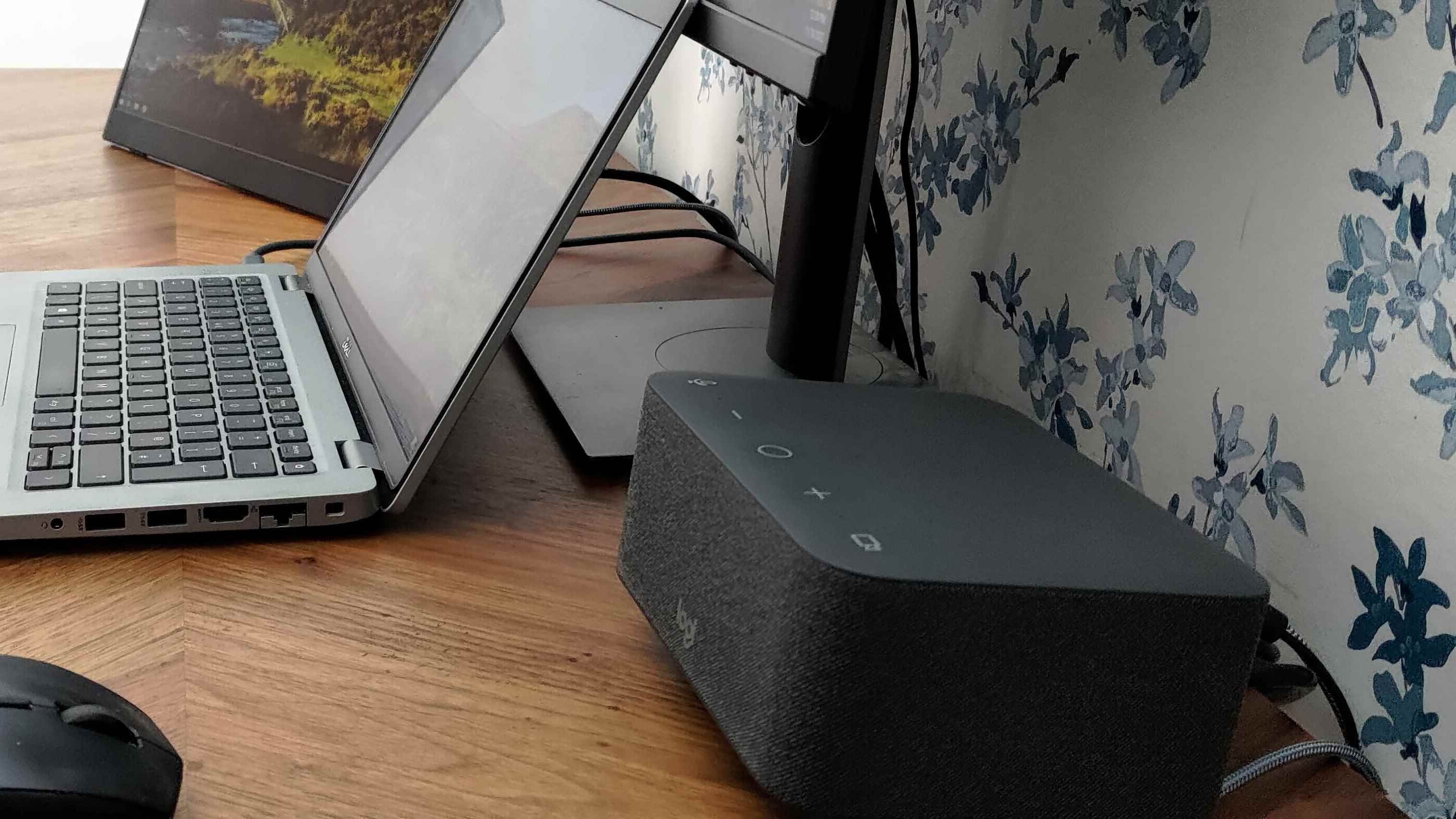
Logitech, Logi Dock hepsi bir arada bağlantı istasyonunu Amazon ve Walmart dahil üçüncü taraf satıcılar aracılığıyla satmaktadır. 399 $ MSRP’ye satılan ürün, 1,6 m güç kaynağı kablosu, 1,7 m ayrı AC kablosu, 1 m USB-C – USB-C kablosu ve kullanıcı belgeleri içerir.
Logi Dock: Yapı kalitesi ve tasarımı

Logi Dock, önde bir hoparlör ve arkada çok sayıda bağlantı noktası bulunan sağlam bir kutudur. Grafit (koyu gri) veya beyaz renklerde mevcuttur. Logi Dock’un gövdesi, hoparlörlerin sesi aygıtın önündeki kişiye doğru göndermesini sağlayan hafif bir açıdadır.
Dağınık masalar için hepsi bir arada bir çözüm istiyorsanız, Logi Dock listenizin başında olmalıdır.
Logi Dock’un alt kısmı, masanın üzerinde kaymasını önlemek için kıskaçlıdır. Herhangi bir masa bağlantı istasyonunda olduğu gibi, Logi Bağlantı İstasyonu’nun fikri, onu bir kez kurmak ve daha sonra hareket ettirmek zorunda kalmamaktır.
Logi Dock’un üst kısmında web kameranızı ve mikrofonunuzu etkinleştirmek veya devre dışı bırakmak için düğmeler bulunur (iki ayrı düğme). Ayrıca ses kontrol düğmeleri ve toplantılara katılmak için bir düğme vardır.
Bağlantı noktalarının büyük çoğunluğu Logi Dock’un arkasında bulunur. Arkada iki USB-C bağlantı noktası (aksesuarlar için), iki USB-A bağlantı noktası, bir DisplayPort ve bir HDMI bağlantı noktası vardır. Bağlantı birimini bir Kensington güvenlik yuvasıyla da sabitleyebilirsiniz.
Tüm USB-C ve USB-A bağlantı noktaları 5 Gb/sn hızları destekler ancak hiçbiri Thunderbolt bağlantısını desteklemez. Bu, hızlı depolamaya güvenen veya daha fazla bant genişliğine ihtiyaç duyan bazı kullanıcılar için büyük bir sorun olabilir.

Ek bir USB-C Yukarı Akış bağlantı noktası, hem gücü hem de verileri desteklediği için bağlantı istasyonunun anahtarıdır. Tüm cihazlarınızı kurduktan sonra, PC’nize bağlanmak için mor USB-C Yukarı Akış bağlantı noktasını kullanırsınız.
Logi Dock’un yan tarafında, cihazın arkasına uzanmanız gerekmediğinden telefonu şarj etmek için kullanışlı bir USB-C bağlantı noktası bulunur.
Bluetooth cihazlarını bağlamak için bir düğme, Logi Dock’un arkasındaki bağlantı noktalarının yanındadır. Bu düğmenin dock’un yanında mı yoksa üstünde mi olmasını tercih ederim, ama iyi çalışıyor. İşlerin ses tarafında, bağlantı istasyonuna yerleştirilmiş altı mikrofon ve şaşırtıcı derecede yüksek ses çıkarabilen bir hoparlör var.
Logi Dock: İşlevler ve özellikler

Logi Dock, hepsi bir arada bir yerleştirme istasyonudur. Tamamen kurulduktan sonra, kablolar veya diğer bağlantılarla uğraşmanıza gerek kalmaz. Yukarıda listelenen tüm bağlantı noktaları, çeşitli aksesuarları ve çevre birimlerini bağlamanıza izin verir. Dock, iki adede kadar monitörü de destekler. Bağlantı birimi özellikle iki 4K ekrana güç sağlayabilir, ancak hem HDMI bağlantı noktasını hem de DisplayPort’u kullanmanız gerekir.
Logi Dock’un en sevdiğim özelliklerinden biri de dizüstü bilgisayarları şarj etmeyi desteklemesi. 100 W’a kadar güç sağlar ve 85 W’a kadar güce ihtiyaç duyan dizüstü bilgisayarları şarj edebilir. Bu, bazı dizüstü oyun bilgisayarları için yeterli olmasa da birçok bilgisayar için fazlasıyla yeterli. Ayrıca sık sık telefonumu bağlantı istasyonunun yan tarafındaki USB-C bağlantı noktasını kullanarak şarj ederim.
Logi Dock’un hoparlörü şaşırtıcı derecede yüksek. Konferans görüşmeleri için fazlasıyla yeterli ve bir odayı kolayca doldurabilir. Bir yerleştirme istasyonu aracılığıyla kaç kişinin müzik dinleyeceğini bilmiyorum, ama o da iyi işliyor. Tek şikayetim, dock’un varsayılan ayarlarında biraz fazla bas olması.
Logi Dock mükemmel bir hepsi bir arada bağlantı istasyonudur, ancak sipariş edecekseniz sağladığı işlevselliğe ihtiyacınız olduğundan emin olmanız gerekir.
Bunları test edemedim, ancak Logi Dock, birden çok Logitech aksesuarını tek bir Logi Bolt alıcısı aracılığıyla bağlamanıza izin veren Zone True Wireless’ı destekler.
Logi Dock, testlerim sırasında grup aramalarında ve toplantılarda iyi çalıştı. Tune’u bilgisayarıma yükleyemediğim için (Logitech’ten değil, donanımımdan kaynaklanan bir kısıtlama) bu alandaki bağlantı istasyonundan tam olarak yararlanamadım. Kurulum sırasında Tune, takviminizi senkronize etmenize ve bir düğmeye basarak toplantılara girmenize olanak tanır. Ayrıca yaklaşan randevular hakkında size bilgi verecektir.
Logi Dock: Rekabet

Microsoft Audio Dock, Logi Dock’un en doğrudan rakibi. Microsoft’un hepsi bir arada bağlantı istasyonunda bir HDMI bağlantı noktası, iki USB-C bağlantı noktası ve bir USB-A bağlantı noktası bulunur. Aynı zamanda konuşmacı olarak da işlev görür ve toplantıları ve mikrofonları kontrol etmek için düğmelere sahiptir. Logi Dock’a benzer şekilde, Microsoft Audio Dock güç geçişini destekler, böylece bağlantısını kestiğinizde dizüstü bilgisayarınız tamamen şarj olur.
Microsoft Audio Dock, Logitech’in teklifinden daha uygun fiyatlı ve 250 dolardan geliyor. Ancak bu düşük fiyata daha az bağlantı noktası ve mikrofon elde edersiniz. Microsoft Audio Dock’ta yalnızca iki mikrofon bulunurken Logi Dock’ta altı mikrofon bulunur.
Logi Dock: Satın almalı mısınız?

Bunu satın almalısın, eğer…
- Hoparlör ve mikrofon içeren hepsi bir arada bağlantı istasyonuna ihtiyacınız var.
- PC’nize bağlamak için birkaç aksesuarınız veya çevre biriminiz var.
- Sık sık masanızdan hareket ediyorsunuz ve dizüstü bilgisayarınızın tamamen şarj olması gerekiyor.
Bunu satın almamalısın, eğer …
- USB-C üzerinden bir monitör bağlamanız gerekir.
- Bütçeniz kısıtlı.
- Thunderbolt bağlantısına ihtiyacınız var.
Logi Dock mükemmel bir hepsi bir arada bağlantı istasyonudur, ancak sipariş edecekseniz sağladığı işlevselliğe ihtiyacınız olduğundan emin olmanız gerekir. Yalnızca birkaç aksesuarı takmak için bir bağlantı istasyonuna veya hub’a ihtiyacınız varsa, en iyi bağlantı istasyonları koleksiyonumuzda çok daha uygun fiyatlı seçenekler var. Benzer şekilde, Thunderbolt bağlantısı arayanlar başka bir yere bakmalıdır.
Logi Dock, altı dahili mikrofonun yanı sıra çok çeşitli bağlantı noktalarına sahiptir ve saygın bir hoparlördür. Ayrıca 100W güç dağıtımını desteklediğini ve 400 dolarlık fiyat etiketinin haklı olduğunu da ekleyin.
Bazı fotoğraflarda masamda bağımsız bir klavyem olmadığını göreceksiniz. Amerika Birleşik Devletleri’ndeki ailemi ziyaret ederken bir Logitech K860 ergonomik klavye satın aldım, bu yüzden eve döndüğümde tüm kurulumumun birkaç fotoğrafını daha paylaşacağım.
Hoparlör, mikrofon, aksesuar merkezi görevi görebilen ve masanızdaki dağınıklığı azaltan tek bir cihaz istiyorsanız, Logi Dock listenizin başında olmalıdır. Kendi kategorisindeki en iyi yerleştirme istasyonudur.

Logi Dock, çeşitli çevre birimlerini PC’nize bağlayarak dağınıklığı ve kabloları azaltmanıza olanak tanır. Ayrıca, konferans görüşmeleri ve müzik dinlemek için yerleşik bir hoparlöre ve mikrofonlara sahiptir.
